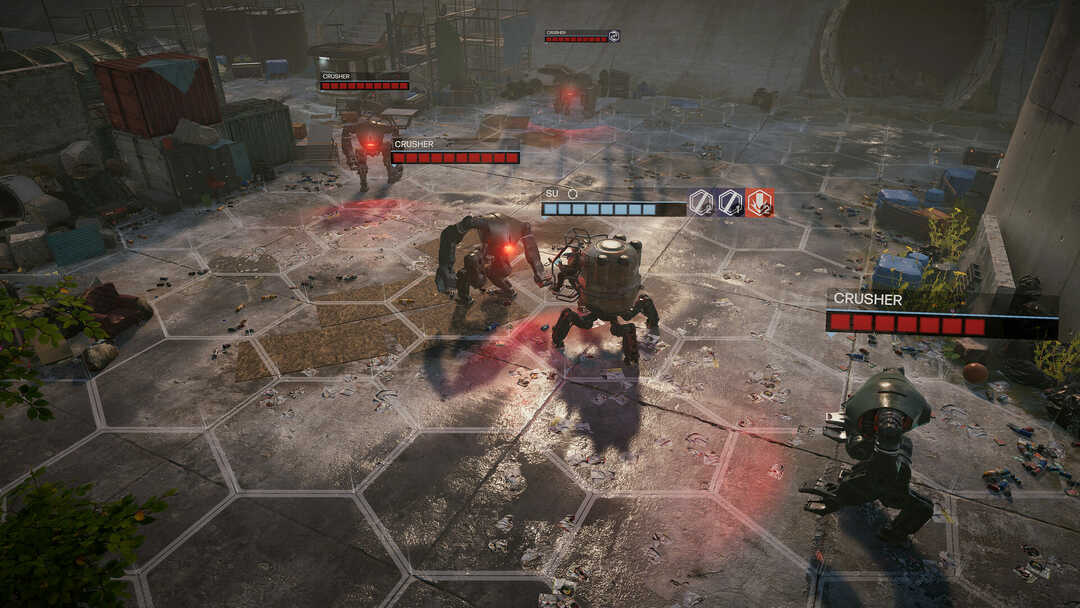स्टीम दुनिया भर के पीसी गेमर्स के शेर के हिस्से को पूरा करता है। लेकिन, दूसरे लॉन्चर्स की तरह ही, कुछ बग्स भी हैं जो आपको काफी परेशान कर सकते हैं। स्टीम क्लाइंट खोलते समय, आप एक त्रुटि संदेश पर ठोकर खा सकते हैं "ऐप पहले से चल रहा है।", एक खेल चलाने की कोशिश कर रहा है, जबकि खेल अभी शुरू नहीं हुआ है! दरअसल, यह त्रुटि संदेश तब प्रकट होता है, जब खेल का एक उदाहरण पहले से ही पृष्ठभूमि में चल रहा हो और आप दूसरे तक पहुंचने का प्रयास कर रहे हों। त्वरित समाधान खोजने के लिए इन आसान सुधारों का पालन करें।
विषयसूची
फिक्स 1 - स्टीम से लॉग आउट करें और पुनः लॉगिन करें
कभी-कभी सिर्फ स्टीम से लॉग आउट करना और उसमें फिर से लॉगिन करना काम करना चाहिए।
1. स्टीम ऐप में सबसे ऊपर अपने अकाउंट के नाम पर टैप करें।
2. अब 'पर टैप करें'खाते का लॉगआउट:'खाते का नाम एक बार अपने खाते से लॉग आउट करने के लिए।
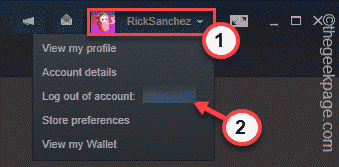
[
अगर कोई स्टीम गेम/ऐप है जो पहले से बैकग्राउंड में चल रहा है, तो आपको इसे रोकने के लिए कहा जाएगा। उस स्थिति में, यहां जाएं फिक्स 2 सीधे।
]
3. एक बार चेतावनी दी जाएगी। चिंता मत करो। आप अपना डेटा नहीं खोएंगे। तो, टैप करें "लॉग आउट"स्टीम से लॉग आउट करने के लिए।

यह आपको स्टीम से लॉग आउट कर देगा और इसे बंद भी कर देगा।
4. अब, स्टीम क्लाइंट लॉन्च करें।
5. उसके बाद, अपने स्टीम में टाइप करें उपयोगकर्ता नाम तथा पासवर्ड.
6. अंत में, टैप करें "लॉग इन करें"स्टीम में लॉग इन करने के लिए।
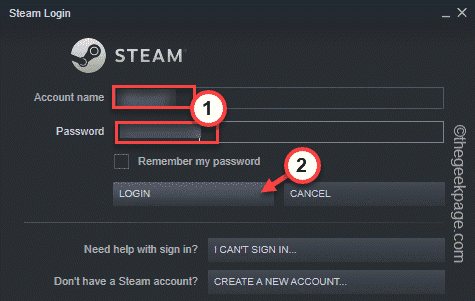
एक बार जब आप कर लें, तो लाइब्रेरी से स्टीम ऐप लॉन्च करने का प्रयास करें। जांचें कि यह काम कर रहा है या नहीं।
फिक्स 2 - खेल प्रक्रिया की तलाश करें
एक अन्य खेल प्रक्रिया पहले से ही पृष्ठभूमि में चल रही हो सकती है जिसके कारण समस्या हुई।
1. आप सभी विंडोज़ प्रक्रियाओं को टास्क मैनेजर से देख सकते हैं।
2. इसे खोलने के लिए, राइट-टैप करें जीत की कुंजी और "पर टैप करेंकार्य प्रबंधक"इसे एक्सेस करने के लिए।
विज्ञापन

3. टास्क मैनेजर में, बैकग्राउंड में चल रही किसी भी स्टीम गेम प्रोसेस को देखें।
4. यदि आप एक देख सकते हैं, तो उसे राइट-टैप करें और "कार्य का अंत करें"इसे तुरंत मारने के लिए।
इस तरह, खेल से संबंधित सभी प्रक्रियाओं को समाप्त करें। लेकिन, किसी भी स्टीम प्रक्रिया (जैसे- स्टीम क्लाइंट वेब हेल्पर) को न मारें क्योंकि यह अप्रत्याशित रूप से स्टीम को क्रैश कर देगा।
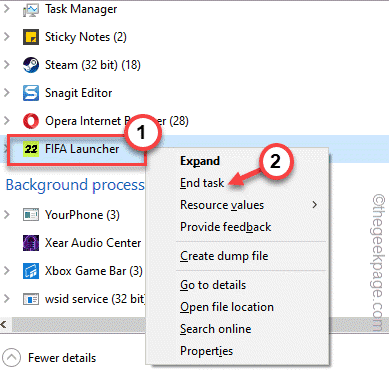
इसके बाद, ऐप को स्टीम से लॉन्च करने का प्रयास करें और जांचें कि क्या समस्या बनी रहती है।
फिक्स 3 - स्टीम बंद करें और पुनः प्रयास करें
ऐसा करने का एक और तरीका है। आपको स्टीम को बलपूर्वक बंद करना होगा और इसे फिर से लॉन्च करना होगा।
1. स्टीम ऐप को बंद कर दें, अगर यह अभी भी खुला है।
2. यह आमतौर पर स्टीम को कम करता है और यह बैकग्राउंड में चलता रहता है।
3. अब आप पर क्लिक कर सकते हैं ऊपर की ओर तीर आइकन (˄) टास्कबार पर और फिर, वें "राइट-क्लिक करें"भाप"वहां आइकन, और टैप करें"बाहर निकलनास्टीम ऐप को बंद करने के लिए।

4. अगला, दबाएं Ctrl+Shift+Esc टास्क मैनेजर तक पहुँचने के लिए एक साथ कुंजियाँ।
5. पर जाएँ "विवरण" पृष्ठ।
6. बस, प्रक्रियाओं की सूची के माध्यम से नीचे स्क्रॉल करें और स्टीम से संबंधित कार्यों को खोजने का प्रयास करें। यदि आप ऐसी प्रक्रियाएँ पा सकते हैं, तो इसे राइट-टैप करें और “टैप करें”कार्य का अंत करें"इसे मारने के लिए।

इस तरह, स्टीम से संबंधित और खेल से संबंधित सभी प्रक्रियाओं को मार दें।
7. एक बार जब आप सुनिश्चित हो जाएं कि कोई स्टीम-संबंधित नहीं है या खेल से संबंधित प्रक्रिया चल रही है, तो फ़ाइल एक्सप्लोरर खोलें और इस तरह जाएं -
C:\Program Files (x86)\Steam
[यह स्थान भिन्न हो सकता है। यदि आपने स्टीम को किसी अन्य ड्राइव पर स्थापित किया है, तो वहां जाएं।]
8. बस "चुनें"ऐपकैश"फ़ोल्डर और मिटाना इसे आपके सिस्टम से।
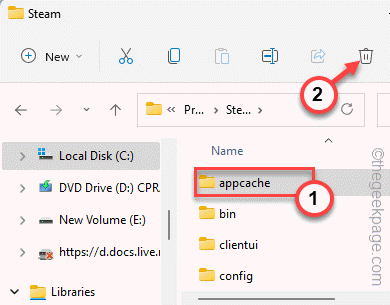
उसके बाद, स्टीम को फिर से लॉन्च करें और जांचें कि क्या यह काम करता है। स्टीम स्वचालित रूप से एक नया ऐपकैश फ़ोल्डर बनाएगा और गेम बिना किसी समस्या के चलेगा।
फिक्स 4 - स्टीम कॉन्फ़िगरेशन को फ्लश करें
यदि स्टीम को बलपूर्वक बंद करने से काम नहीं चलता है, तो आप स्टीम कॉन्फ़िगरेशन को फ्लश कर सकते हैं और समस्या को ठीक कर सकते हैं। यह सभी डाउनलोड कैश फ़ाइलों को साफ़ कर देगा और पहले से डाउनलोड किए गए किसी भी गेम को नहीं हटाएगा।
1. सबसे पहले, आपको रन टर्मिनल खोलना होगा। ऐसा करने के लिए, बस दबाएं विन कुंजी+आर कुंजी संयोजन।
2. अभी-अभी, पेस्ट इस लाइन को रन में डालें और हिट करें प्रवेश करना कॉन्फ़िगरेशन फ्लश करने के लिए कुंजी।
भाप://flushconfig
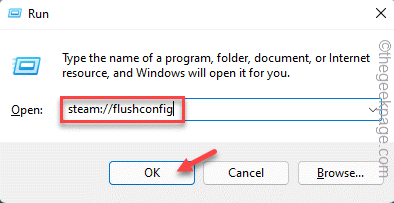
आपको स्टीम पेज पर एक प्रॉम्प्ट दिखाई देगा।
3. फिर, "पर टैप करेंठीक है"अपनी कार्रवाई की पुष्टि करने के लिए।
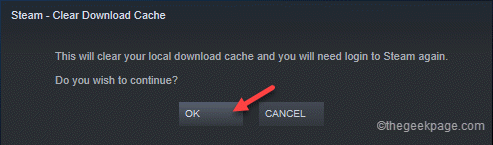
एक बार जब आप कॉन्फ़िगरेशन को फ़्लश कर लेते हैं, तो स्टीम को फिर से चालू करें और गेम लॉन्च करें। परीक्षण करें कि यह काम कर रहा है या नहीं।
फिक्स 5 - गेम को एडमिनिस्ट्रेटर के रूप में चलाएं
एक और चीज है जो आप खेल को व्यवस्थापक के रूप में चलाने के लिए कर सकते हैं।
1. एक बार जब आप स्टीम खोल लेते हैं, तो "पर जाएं"पुस्तकालय“.
2. अब, उस गेम को राइट-टैप करें जिसे आप खेलने की कोशिश कर रहे हैं और "गुण“.
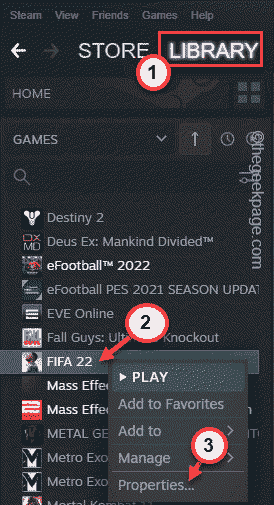
3. खेल गुण स्क्रीन में, "पर जाएं"स्थानीय फ़ाइलें" खंड।
4. दाएँ हाथ के फलक पर, आपको एक विकल्प दिखाई देगा जिसका नाम है “ब्राउज़ करें…“. उस पर टैप करें।
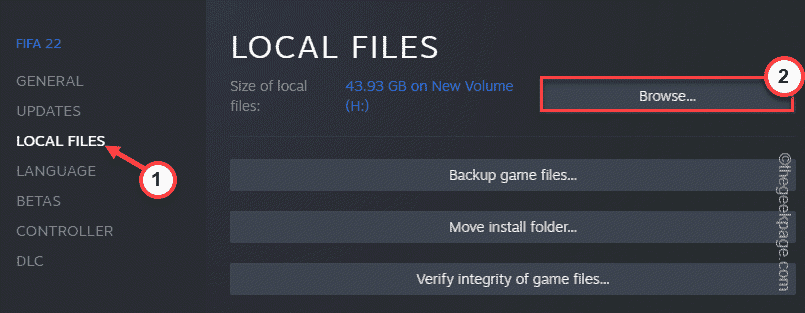
5. जब यह आपको गेम की स्थापना गंदगी की ओर ले जाता है। अब, सभी फाइलों और फ़ोल्डरों के माध्यम से नीचे स्क्रॉल करें और गेम ऐप देखें।
6. एक बार जब आप इसे पा लें, तो इसे राइट-टैप करें और "टैप करें"गुण“.
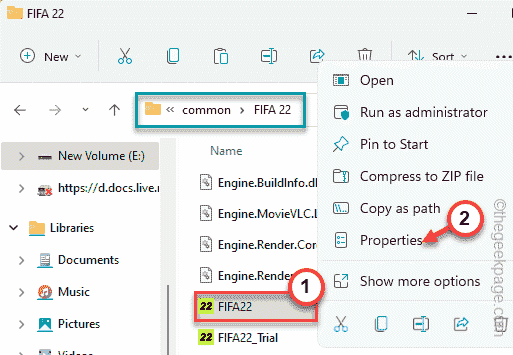
7. बस जाओ "अनुकूलता"टैब।
8. यहाँ, बस जांच विकल्प जो कहता है "इस प्रोग्राम को एक व्यवस्थापक के रूप में चलाएँ“.
9. फिर, अंत में, “पर टैप करके”ठीक है“.
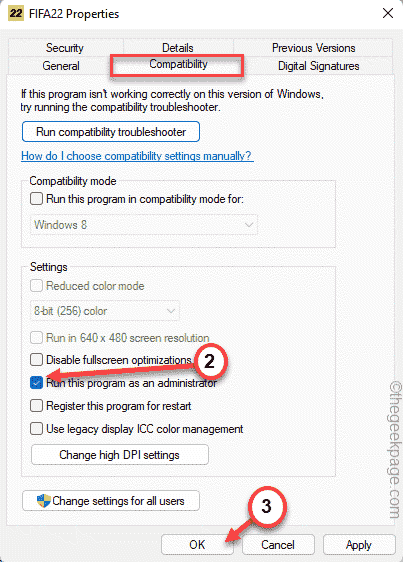
अब, एक बार जब यह प्रोग्राम व्यवस्थापक के रूप में चलने के लिए सेट हो जाता है, तो स्टीम से गेम लॉन्च करें और परीक्षण करें कि क्या यह काम करता है।
फिक्स 6 - गेम फाइलों को वेरीफाई करें
अगर कुछ भी काम नहीं कर रहा है, तो गेम फाइलों से कुछ महत्वपूर्ण फाइलें गायब हो सकती हैं।
1. आपको गेम फ़ाइलों की फ़ाइल सत्यापन जांच चलानी होगी।
2. स्टीम क्लाइंट लॉन्च करें।
3. फिर, "पर जाएं"पुस्तकालय"अपने बाएँ फलक पर सभी खेलों को खोजने के लिए।
4. उसके बाद, गेम पर राइट-टैप करें और "टैप करें"गुण“.
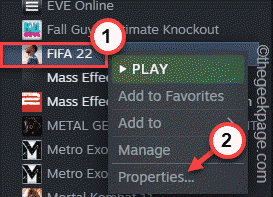
5. अब, आपको "स्थानीय फ़ाइलें" खंड।
6. आप गेम फ़ाइलों की अखंडता जांच चला सकते हैं। नल "गेम फ़ाइलों की अखंडता सत्यापित करें… ”.
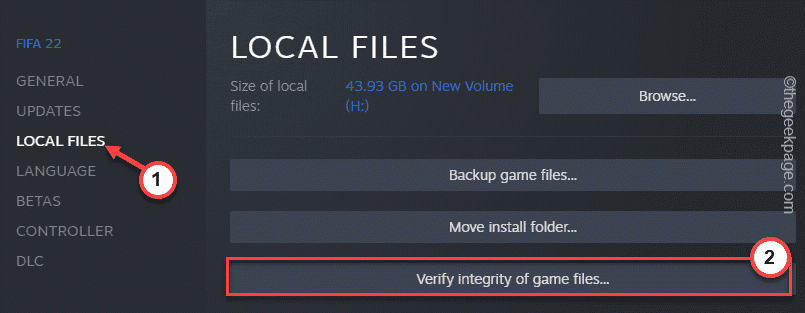
स्टीम गेम फ़ाइलों को स्कैन करेगा, किसी भी लापता फ़ाइल की तलाश करेगा और इसे वास्तविक फ़ाइल से बदल देगा। तो, इस प्रक्रिया में थोड़ा समय लगेगा। इसलिए, प्रक्रिया पूरी होने तक प्रतीक्षा करें।
उसके बाद, गेम को फिर से लॉन्च करें और जांचें कि क्या यह काम करता है।
फिक्स 7 - स्टीम बीटा प्रोग्राम से बाहर निकलें
यदि आप स्टीम बीटा प्रोग्राम में हैं, तो आपको इससे ऑप्ट आउट करना चाहिए।
1. स्टीम ऐप खोलें।
2. उसके बाद, "पर टैप करेंभाप"मेनू-बार पर और" टैप करेंसमायोजन"इसे खोलने के लिए।
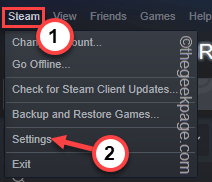
3. स्टीम सेटिंग्स में, "क्लिक करें"खाता" समायोजन।
4. आप 'बीटा भागीदारी:' सेटिंग्स सहित अपने स्टीम खाते का विवरण देख सकते हैं।
5. उसके बाद, चुनें "कोई नहीं - सभी बीटा कार्यक्रमों से ऑप्ट आउट करें"ड्रॉप-डाउन से।
6. अंत में, टैप करें "ठीक है“.
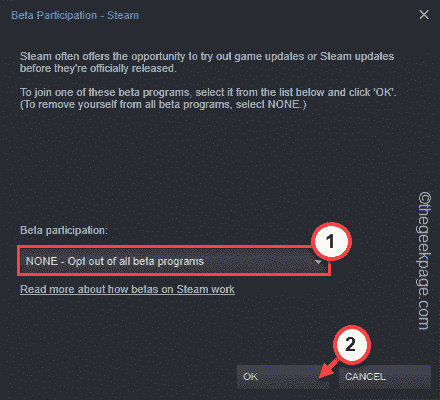
7. अंत में, टैप करें "भाप को फिर से शुरू करें"स्टीम ऐप को पुनरारंभ करने के लिए।
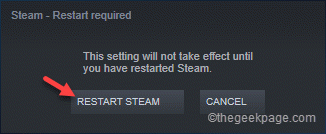
अब, एक बार इसके पुनरारंभ होने के बाद, गेम को फिर से लॉन्च करें। यह सामान्य रूप से शुरू होगा और अब आप अपने खेल का आनंद ले सकते हैं।
आप की समस्या का समाधान हो गया है।
स्टेप 1 - यहां से रेस्टोरो पीसी रिपेयर टूल डाउनलोड करें
चरण दो - किसी भी पीसी समस्या को स्वचालित रूप से खोजने और ठीक करने के लिए स्टार्ट स्कैन पर क्लिक करें।